Pengalaman cara install windows 7 di Netbook Asus X200MA, cara Downgrade asus x200ma windows 8 to windows 7
default dari Asus untuk tipe X200MA memang diperuntukan menggunakan OS Windows 8, karena memang bios bawaannya hanya support windows 8, jika dipaksa untuk menjalankan windows 7 maka pada proses instalasi windows 7 akan menampilkan bluescreen
beberapa tutorial di support asus dan forum merekomendasikan untuk menggunakan boot UEFI, merubah direktori instalasi windows, rufus dan lain-lain.
tapi setelah saya coba tidak ada yang berhasil, dan akhirnya saya coba update bios ke versi paling baru dan solusinya pun terpecahkan.
berikut step by step nya :
Warning : Flash bios ini berbahaya/akan mengakibatkan mati total jika pada proses upgrade gagal,usahakan baterai penuh dan kuat untuk waktu lebih dari setengah jam walaupun proses upgrade hanya memerlukan waktu kurang lebih 5 menit.
download file bios jangan sampai corrupt.
Cara pertama :
berikut contoh Screen Shoot langkah-langkahnya :

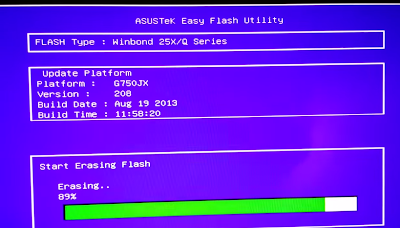
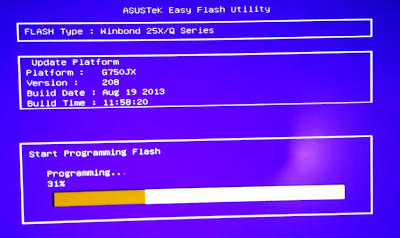

default dari Asus untuk tipe X200MA memang diperuntukan menggunakan OS Windows 8, karena memang bios bawaannya hanya support windows 8, jika dipaksa untuk menjalankan windows 7 maka pada proses instalasi windows 7 akan menampilkan bluescreen
beberapa tutorial di support asus dan forum merekomendasikan untuk menggunakan boot UEFI, merubah direktori instalasi windows, rufus dan lain-lain.
tapi setelah saya coba tidak ada yang berhasil, dan akhirnya saya coba update bios ke versi paling baru dan solusinya pun terpecahkan.
berikut step by step nya :
Warning : Flash bios ini berbahaya/akan mengakibatkan mati total jika pada proses upgrade gagal,usahakan baterai penuh dan kuat untuk waktu lebih dari setengah jam walaupun proses upgrade hanya memerlukan waktu kurang lebih 5 menit.
download file bios jangan sampai corrupt.
Cara pertama :
- Download tool Winflash di sini sesuai OS nya
- Download Bios untuk Asus X200MA paling baru disini dan extract
- Install Winflash
- Pilih file bios
- Kemudian lakukan flashing /upgrade bios lewat windows sampai selesai
Cara kedua : jika anda tidak bisa menginstall winflash dengan warning "Sorry this program only supports asus notebook" maka lakukan langkah ini :
- Download Bios untuk Asus X200MA paling baru disini dan extract
- Simpan bios di Flashdisk
- Colokan Flashdisk di port USB selain USB 3 port (biasanya warna biru)/ karena takutnya tidak support USB 3
- Masuk ke bios dengan menekan F2 pada saat boot pertama
- Pilih menu "Easy Flash Utility"
- Anda akan masuk ke menu Asus Easy Flash Utility,
- Pilih drive/flashdisk di kotak sebelah kiri
- Pilih File bios di Kotaksebelah kanan
- Kemudian Enter
- Tunggu sampai selesai dan restart
- Proses kurang lebih 5 menit (Erasing, Programming,Verify & restart)
Setelah Upgrade bios selesai maka akan ada option baru " OS " dan terdapat dua option win 8 dan win 7, pilih sesuai kebutuhan os anda.
berikut contoh Screen Shoot langkah-langkahnya :

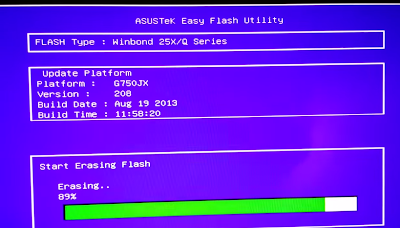
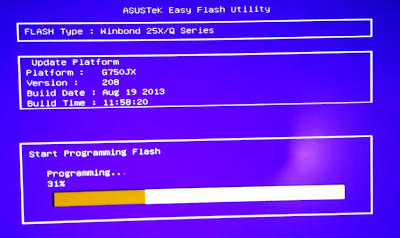

Semoga Bermanfaat :)
Credit : davidsetiadi2.blogspot.com
(Berbagi Itu Indah)
(Berbagi Itu Indah)
0 Response to "Install Windows 7 di Asus X200MA"
Post a Comment